Microsoft Outlook 2007の設定方法についてご説明いたします。
1. 起動後画面
Microsoft Outlook 2007を起動し、[ツール]-[アカウント設定]を選択してください。

2. アカウント設定画面
設定をするメールアドレスのアカウントを選択して、[変更]をクリックしてください。
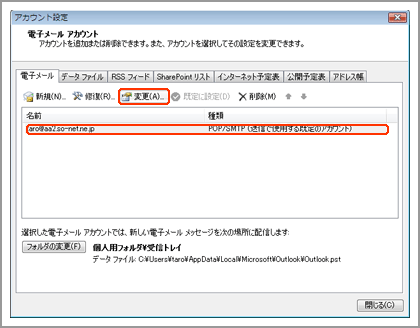
3. 電子メールアカウントの変更画面
各項目を入力/選択してください。入力/選択後、[詳細設定]をクリックしてください。
| 受信用メールサーバ | 「pop.so-net.ne.jp」 |
| 送信メールサーバー(SMTP) | 「mail.so-net.ne.jp」 |
| アカウント名 | 「(お客さまのメールアドレス)」 |
| パスワード | 「(お客さまのメールアドレスパスワード)」 |
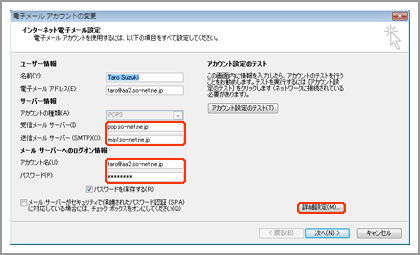
4. 送信メールサーバー画面
[送信サーバー]のタブをクリックし、各項目を選択してください。
| 送信サーバー(SMTP)は認証が必要 | チェックを入れます。 |
| 受信メールサーバーと同じ設定を使用する | 選択します。 |

5. インターネット電子メール設定画面
[詳細設定]のタブをクリックして、各項目を入力/選択してください。確認後、[OK]をクリックしてください。これで、Microsoft Outlook 2007の設定は終了です。
| 受信サーバー(POP3) | 「995」 |
| このサーバーは暗号化された接続(SSL)が必要 | チェックを入れます。 |
| 送信サーバー(SMTP) | 「587」 |
| 使用する暗号化接続の種類 | 「TLS」 |
